Étape deux, Séparer le clip – Honestech VHS to DVD 5.0 Deluxe Manuel d'utilisation
Page 40
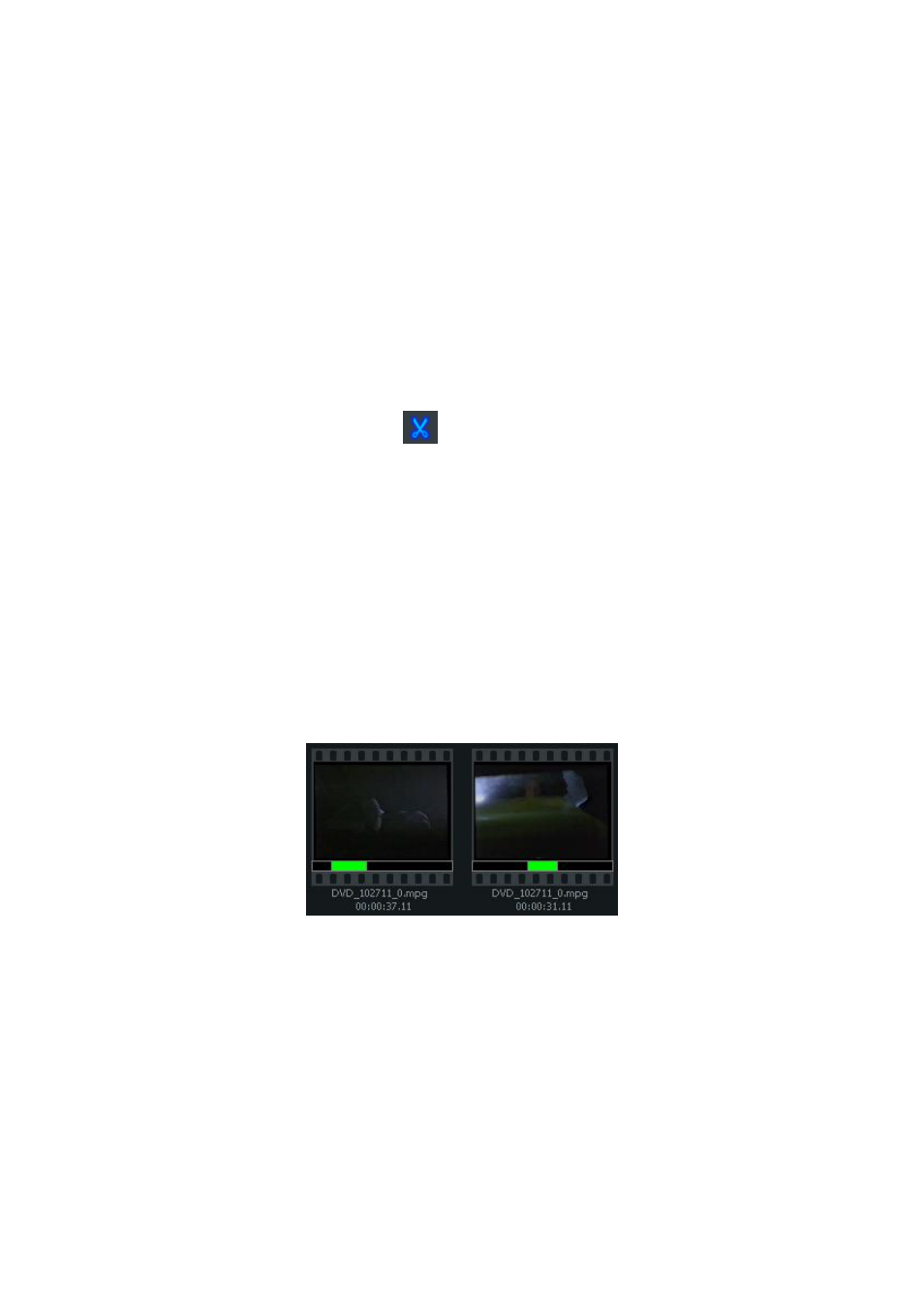
40. honestech
™
Étape Deux
– Séparer le clip
Une fois que vous avez localisé une section de votre vidéo qui doit être édité, peu importe qu'il
s‟agisse d‟une coupure, d‟une transition ou d‟un effet spécial, vous voudrez séparer votre clip
de façon à isoler la sect
ion à éditer. La séparation d‟un clip a pour effet de le diviser en deux,
vous laissant alors avec deux clips qui sont automatiquement placés dans le Carton de clips
vidéo. En répétant cette procédure, vous pouvez isoler d‟autres sections de votre vidéo qui
doivent être éditées et ainsi obtenir de plus petits clips que vous pourrez réorganiser ou
combiner avec d‟autres clips. Pour ce faire, vous n‟avez qu‟à sélectionner un clip dans le
Carton de clips vidéo et de le séparer de nouveau. En sélectionnant un clip dans le
Scénarimage et en le séparant de nouveau.
Séparer
– Utilisez le bouton Séparer afin de séparer votre clip vidéo à la position de
lecture actuelle. Le clip vidéo sera divisé en deux segments qui seront automatiquement
placés dans le Carton de clips vidéo de gauche. Pour séparer de nouveau un segment,
sélectionnez le clip dans le Carton de clips vidéo, positionnez votre point de séparation dans la
sous-fenêtre de Prévisualisation et cliquez sur le bouton Séparer.
Conseil : La sous-fenêtre de Prévisualisation vous permet de séparer les clips
vidéo à l’endroit où est positionné la Tête de lecture ou exactement à l’image qui
apparaît dans la sous-fenêtre. La procédure de séparation divise la vidéo en deux
segments précisément à l’image qui apparaît dans la sous-fenêtre de
Prévisualisation. Cette procédure est d’autant plus facile lorsque les commandes
Pause, Image précédente et Image suivante sont utilisées.
Pour vous aider à identifier des scènes, une barre verte est affichée sous chaque clip afin de
vous indiquer l‟emplacement d‟origine de ce clip dans la vidéo enregistrée.
La durée d‟enregistrement est également indiquée en dessous de chaque clip et
accompagnée du nom du fichier d‟origine duquel le clip a été fractionné. Pour des fins
d‟organisation, vous pourriez trouver nécessaire de retirer des clips du Carton de clips vidéo.
Pour ce faire, cliquez à droite sur le clip et sélectionnez « Supprimer » dans le menu déroulant.